

Quando você usa o aplicativo Calendário no seu iPhone, iPad ou Mac, sua semana começa automaticamente no domingo, quando você prefere não? Nos Estados Unidos, o dia de início padrão da semana para o calendário é domingo. Mas em outros países, o dia de início pode ser um dia diferente como segunda-feira.
Não se preocupe, este tutorial mostra como configurar o aplicativo Calendário para iniciar na segunda-feira (ou em qualquer dia) em vez de domingo.
Alterar o dia de início do calendário no iPhone e iPad
No seu dispositivo iOS, esse ajuste é feito no Configurações. Então, abra isso e faça o seguinte para alterar o dia de início da semana.
1) Selecione Calendário.
2) Toque Iniciar semana em.
3) Selecione o dia você quer que a semana comece.
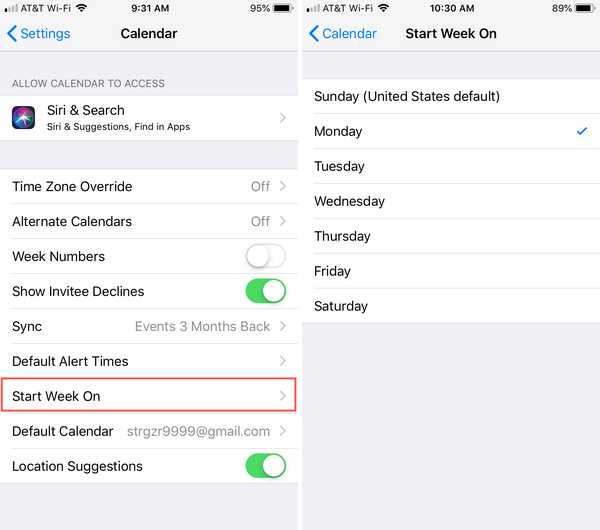
Feche suas configurações e você estará pronto.
Alterar o dia de início do calendário no Mac
No seu Mac, você vai para o Calendário aplicativo para fazer essa alteração, abra-o e siga estas etapas para alterar o dia de início da semana.
1) Clique Calendário > Preferências na barra de menus.
2) No Geral guia, clique em Iniciar semana em.
3) Selecione o dia você deseja que a semana comece na caixa suspensa.
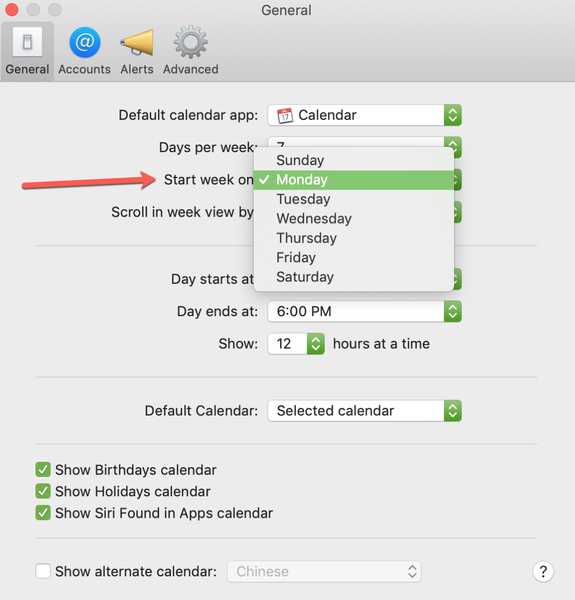
Feche as preferências do Calendário e você verá a alteração imediatamente.
Instruções adicionais do Calendário
Para obter mais ajuda sobre o aplicativo Calendário, confira nossos outros tutoriais.
- Como definir horários precisos em incrementos de 1 minuto no Apple Calendar
- Como criar horários de alerta padrão do Calendário do iPhone para eventos
- Como ver aniversários no aplicativo Calendário no iPhone, iPad e Mac
- Como usar o tempo de viagem no calendário no iPhone e Mac
- Como adicionar e usar o suporte ao fuso horário para eventos do Calendário
Embrulhando-o
Como você pode ver, você pode definir qualquer dia como o dia de início da sua semana no aplicativo Calendário. É uma mudança rápida e fácil que muitos podem apreciar. Isso é algo que você vai mudar?











